ナビメニュー(左サイドメニュー)、及び、画面下側、「リンクされていないHTML ファイル」表示エリアについて |
||
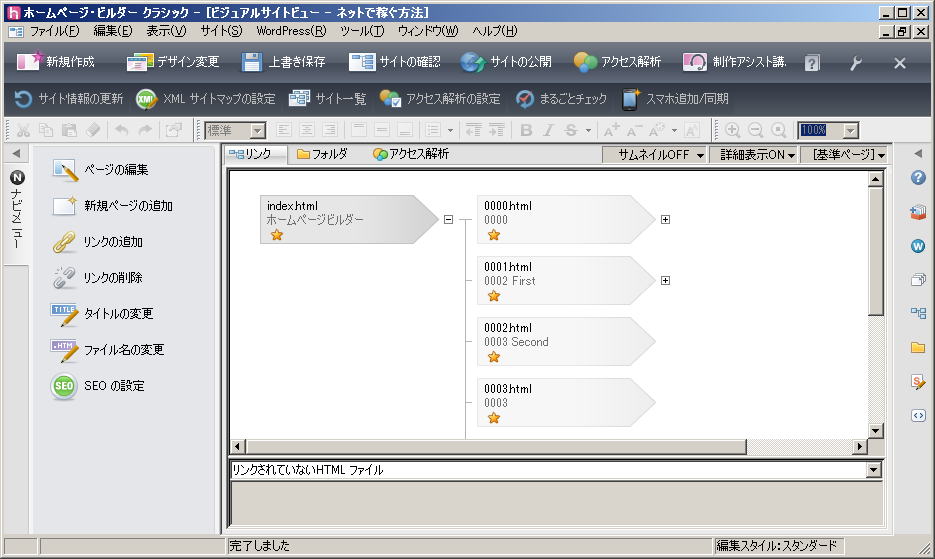 |
ホームページビルダー19の画面左側には、「ナビメニュー」、画面下側に、「リンクされていないHTML ファイル」表示領域があります |
|
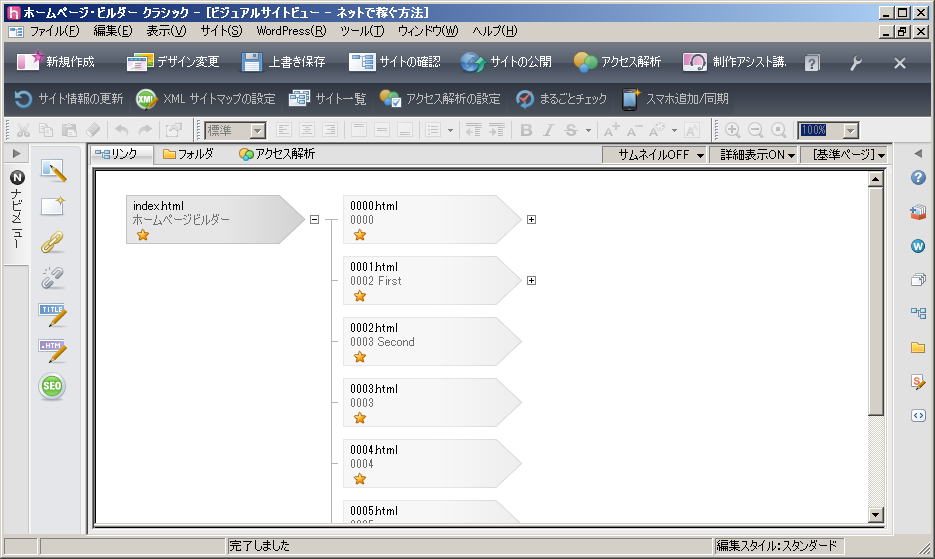 |
「ナビメニュー」は、左サイドの「ナビメニュー」と書かれたタブか、その上の、三角印をクリックすると、折りたたんだり、展開したりできます 「リンクされていないHTML ファイル」領域は、その上端の境界線をドラッグすることで、大きさを変えたり、折りたたみ状態にしたりできます |
|
編集スタイルの切り換え |
||
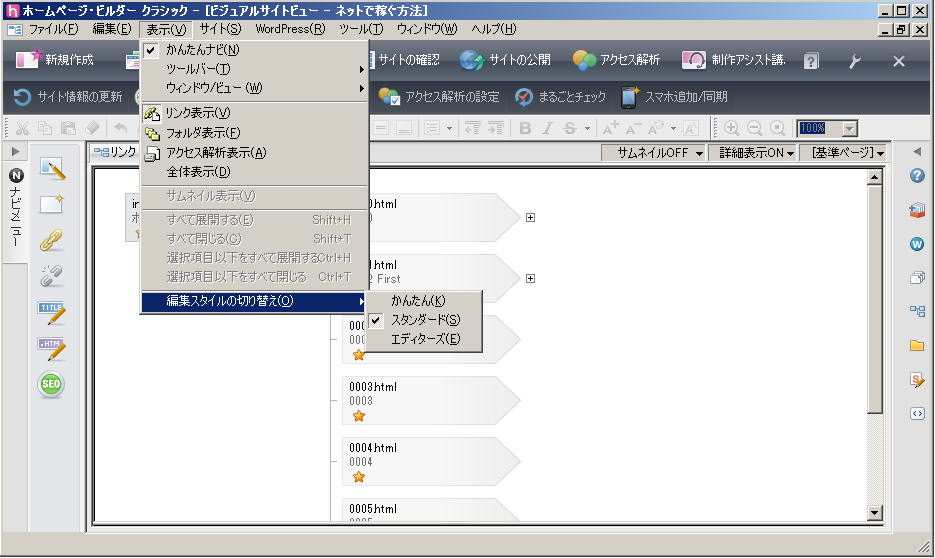 |
メニューバー「表示」 → 「編集スタイルの切り換え」 「かんたん」かんたんナビメニュー、ツールバーを表示 HTML ソースの編集はできない 「スタンダード」ページ編集時に、「ページ編集」モード(ページ(GUI画面)のみ表示)で開かれる 「エディターズ」ページ編集時に、「ページ/ソース」モード (ページ(GUI画面)とHTML ソースと両方表示)で開かれる |
|
ただし、「エディターズ」に比べて、「かんたん」や「スタンダード」では、最初に表示されるツールバーが少なくなってしまいます 「かんたん」編集スタイル |
||
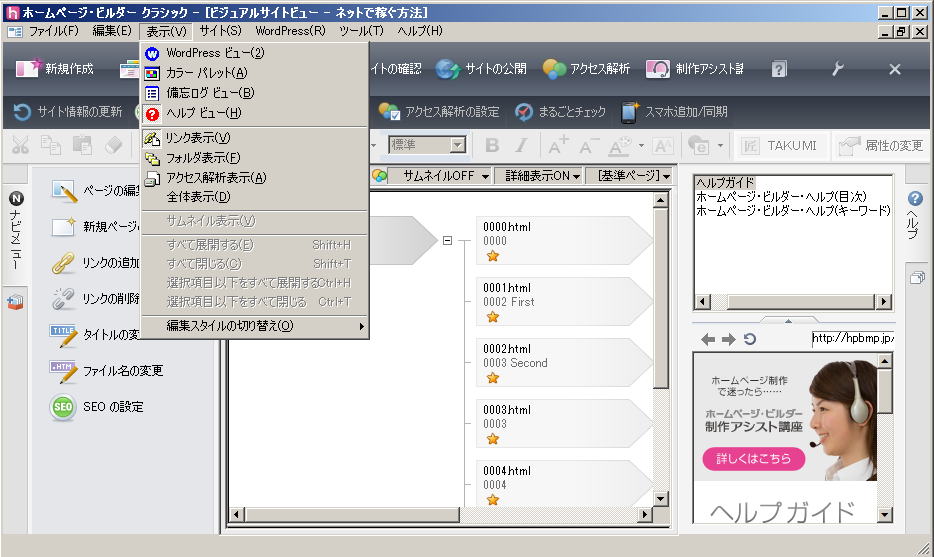 |
「サイト」画面メニューバーの「表示」メニューの内容も入替えられ、左右サイドバー(ページの編集、ヘルプガイド等)が常に表示される |
|
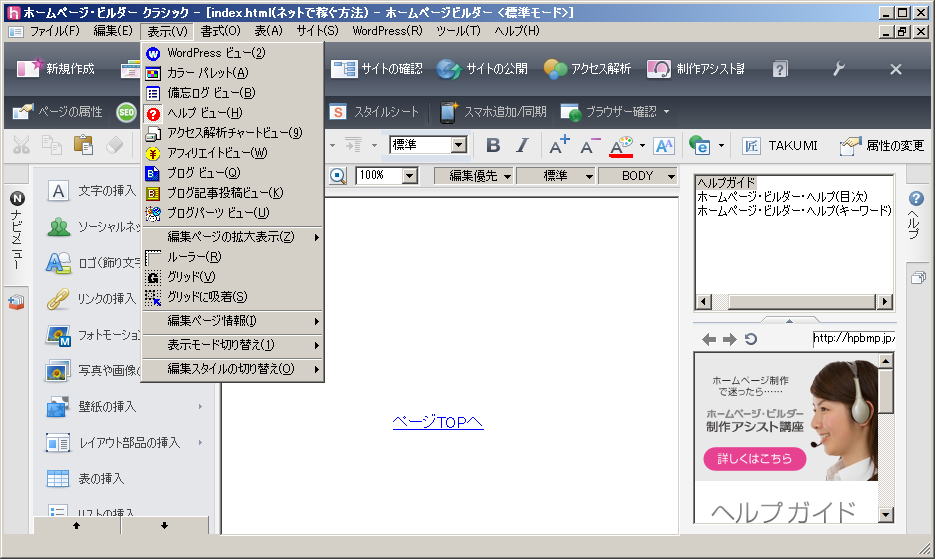 |
「ページ」画面メニューバーの「表示」メニューの内容も入替えられ、左右サイドバー(文字の挿入、ヘルプガイド等)が常に表示される |
|
「スタンダード」編集スタイル |
||
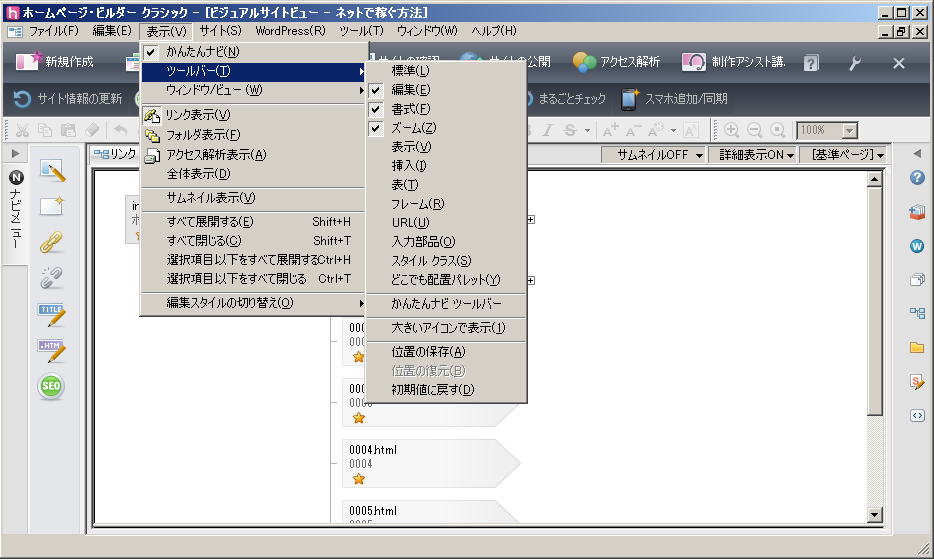 |
「サイト」画面メニューバーの「表示」 → 「ツールバー」 デフォルト表示は、 「編集」「書式」「ズーム」 のみ |
|
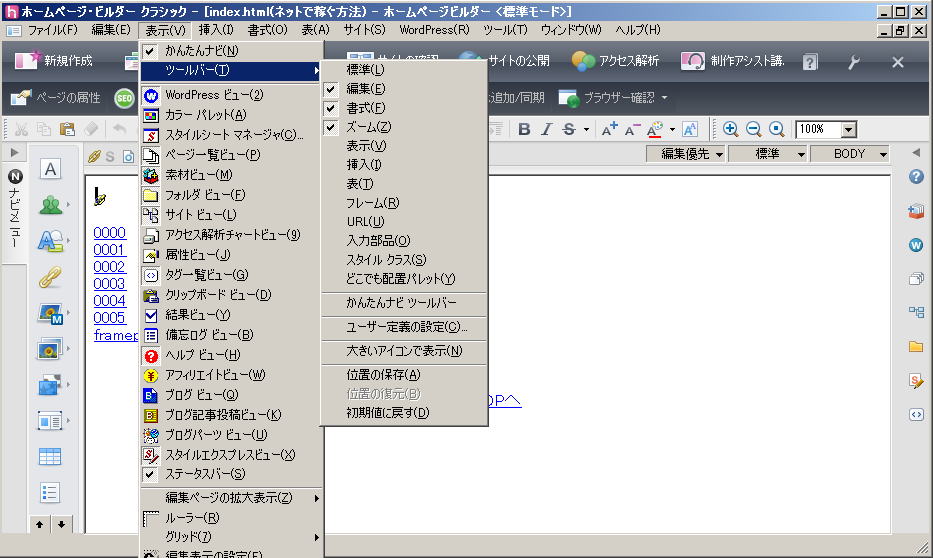 |
「ページ」画面メニューバーの「表示」 → 「ツールバー」 デフォルト表示は、 「編集」「書式」「ズーム」 のみ |
|
「エディターズ」編集スタイル |
||
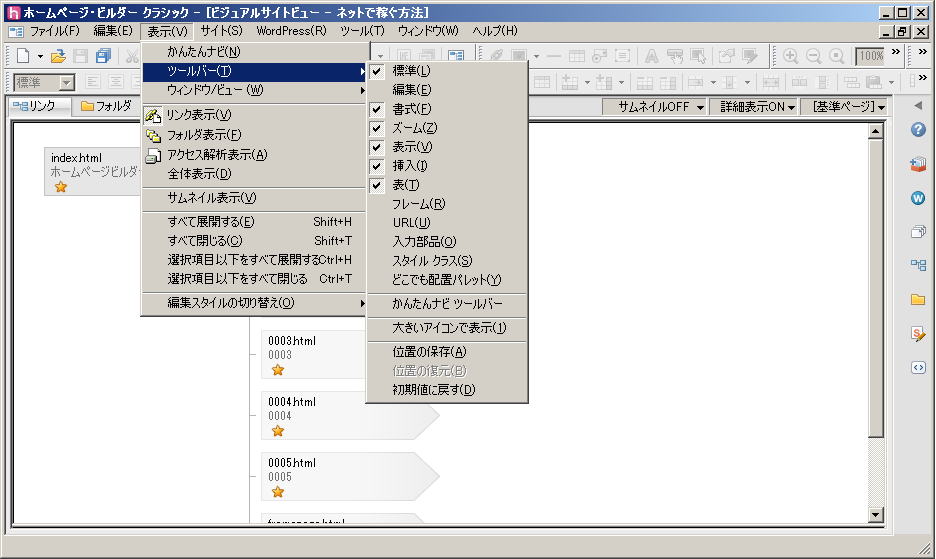 |
「サイト」画面メニューバーの「表示」 → 「ツールバー」 デフォルト表示は、 「標準」「書式」「ズーム」「表示」「挿入」「表」 になっている |
|
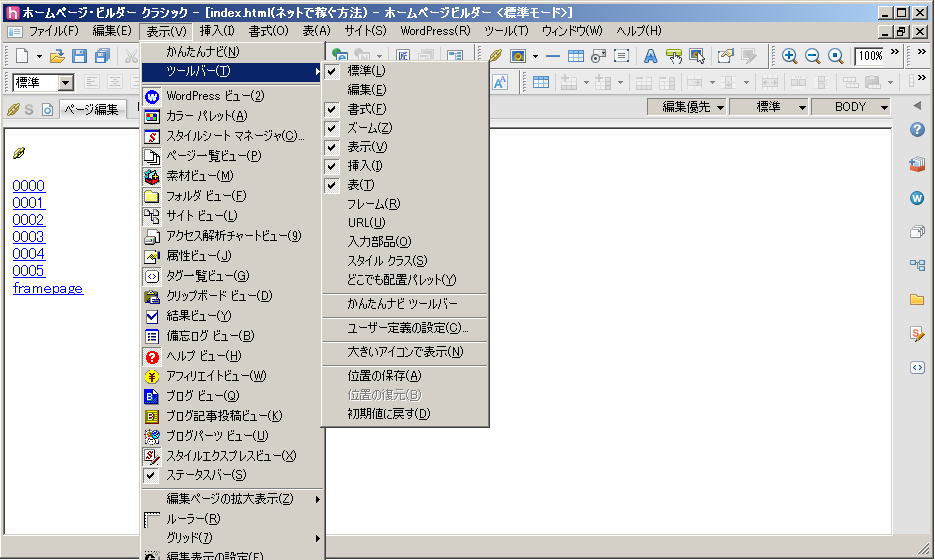 |
「ページ」画面メニューバーの「表示」 → 「ツールバー」 デフォルト表示は、 「標準」「書式」「ズーム」「表示」「挿入」「表」 になっている |
|
「書式」にあって、「標準」にないのは、「属性」だけです 「属性」を設定する際は、対象物をクリックしてフォーカスを移さないといけないので、右クリックメニューを使った方が楽です おすすめは、「スタンダード」編集スタイルで、「標準」と「書式」のみを1行に並べて表示させると、必要な機能が表示され、かつ、編集画面も広く取れます |
||